Naskenujte originál, Zkontrolujte náhled obrazu, Kopírka► než přístroj použijete jako kopírku – Sharp MX-6070N Uživatelská příručka
Stránka 172: 100% off
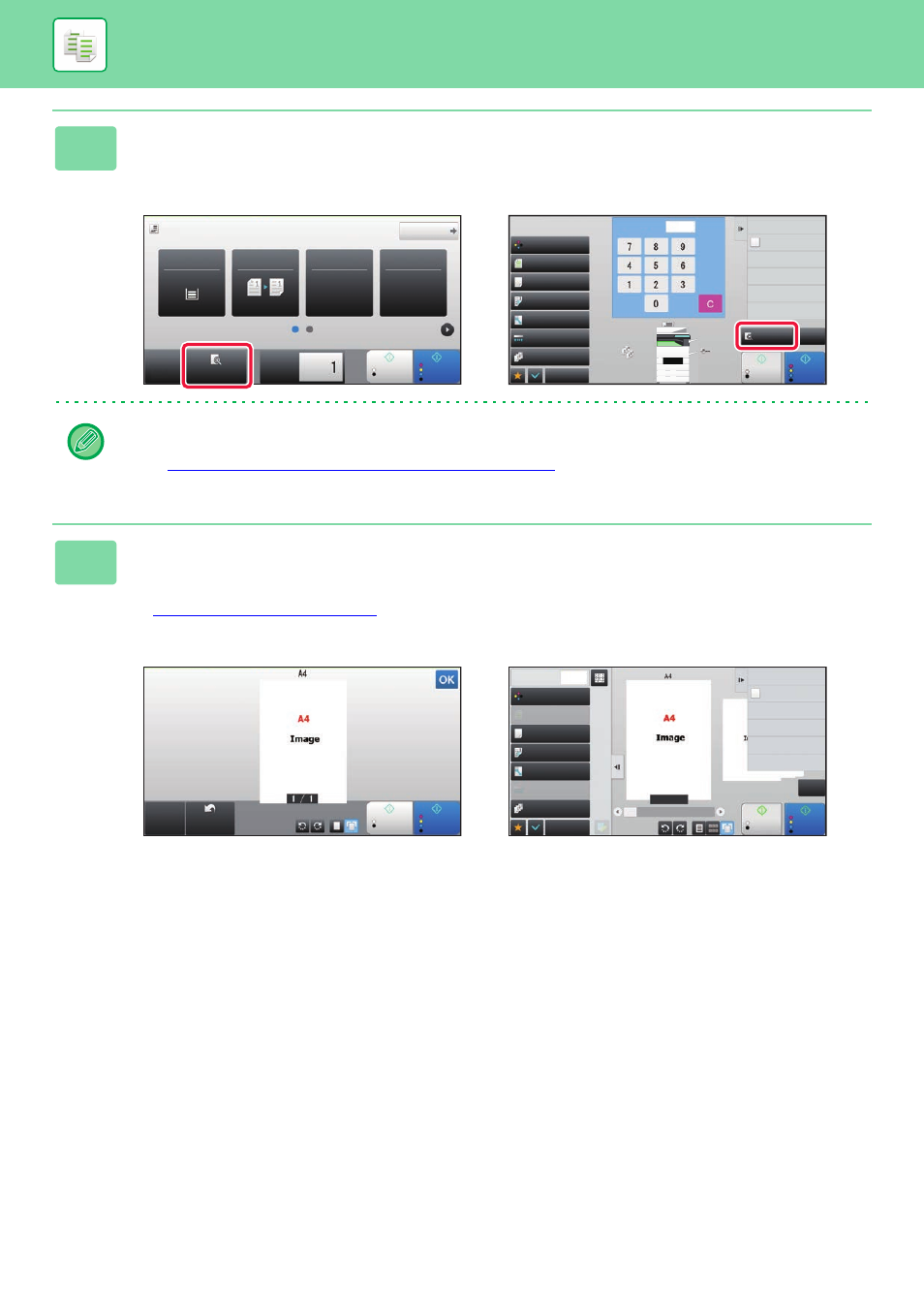
2-8
KOPÍRKA►NEŽ PŘÍSTROJ POUŽIJETE JAKO KOPÍRKU
4
Naskenujte originál.
Klepnutím na klávesu [Náhled] naskenujte originál.
V snadném režimu
V normálním režimu
• Chcete-li zhotovit oboustranné kopie, nakonfigurujte nastavení oboustranného kopírování ještě před naskenováním
originálu.
► AUTOMATICKÉ OBOUSTRANNÉ KOPÍROVÁNÍ (strana 2-17)
• Nechcete-li kontrolovat náhled obrazu, klepněte na klávesu [Barevný Start] nebo [Č/b Start] a začněte kopírovat.
5
Zkontrolujte náhled obrazu.
Zobrazte náhled obrazu skenovaného originálu.
Na obrazovce náhledu zkontrolujte nastavení, jako jsou například barva a oboustranná kopie.
► NÁHLED KOPÍROVÁNÍ (strana 2-9)
V snadném režimu
V normálním režimu
Originál
A4
Detail
Sešívání / Děrování
Měřítko
Oboustr. Kopie
Volba
Papíru
A4
Zásobník 1
1 → 1
100%
Off
CA
Náhled
Č/b
Start
Barevný
Start
Kopie
Start
Barevný
Start
Náhled
Barevný režim
Plnobarevný
Auto
Expozice
Auto
Originál
Auto A4
Oboustr. Kopie
1-Stranně→1-Stranně
Třídit/skupinovat
Auto
Měřítko
100%
Ostatní
Odeslat jako tisknout
Vyvolat Eko program
Uložit data do složky
Soubor
Dočasné uložení dat
Rychlý soubor
1
Počet kopií
CA
Č/b
Obyčejný
A4
A4
B5
B4
A3
2
1
3
4
B5
B4
A3
2
1
3
4
A4
Volba Papíru
Náhled
Č/b
Start
Barevný
Start
Opět
skenovat
CA
Start
Barevný
Start
Barevný režim
Plnobarevný
Volba Papíru
Auto
Expozice
Auto
Originál
Auto A4
Oboustr. Kopie
1-Stranně→1-Stranně
Třídit/skupinovat
Auto
Měřítko
100%
Ostatní
Odeslat jako tisknout
Znovu skenovat originál
beze změny nastavení
Uložit data do složky
Soubor
Dočasné uložení dat
Rychlý soubor
1
CA
Č/b
Kopie
1/7